Applications - 2022
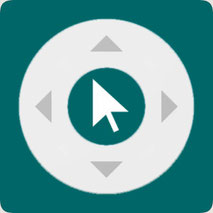
Zank Remote est une excellente application télécommande Android pour contrôler et gérer à distance son Android TV, son Fire TV et sa box Android. Vous allez entre autres pouvoir dupliquer votre écran de smartphone vers votre Tv et inversement du téléviseur vers le téléphone, transférer des fichiers de l'un à l'autre, de votre tablette à votre téléviseur, taper du texte sur votre téléphone qui s'affichera sur votre TV, utiliser votre téléphone en tant que télécommande Air-Mouse que vous déplacez dans les airs, etc.
Télécharger Zank Remote ?
En premier lieu, il faut télécharger et installer l'app Zank Remote sur votre smartphone/tablette mais aussi sur sa TV/boxTV/Fire TV.
On va voir un message nous demandant d'autoriser le débogage réseau, donc il va falloir mettre autoriser, si on fait souvent cette manip, on peut toujours cocher aussi la case ‘toujours autoriser sur cet ordinateur’ et ensuite on valide 'autoriser'. On a un petit message d'avertissement, on a l'adresse IP locale de la box TV qui apparaît, donc l’IP 192.168.1.45 dans mon cas, ça va permettre de repérer facilement votre box sur le réseau. Pour le transfert de fichiers, il y a besoin d'autorisations, on accorde l'autorisation.
Ensuite, une fois que l'application est installée sur la télé, tout va se passer sur le téléphone. On va cliquer sur le bouton de recherche et on va rechercher l'appareil sur lequel on a installé l'application. Là, c'est la SHIELD TV 192.168.1.45, sinon on peut taper l’IP manuellement si on ne trouve pas et on associe l'application téléphone à l'application TV.
Fonctionnement de Zank Remote en vidéo
Les fonctions et modes de Zank Remote
Différents modes de contrôles sont disponibles :
- la possibilité de déplacer un pointeur de souris sur sa TV en déplaçant son doigt sur son écran de smartphone.
- la croix directionnelle qui fonctionne comme un D-Pad de manette, on va appuyer sur le bas pour se déplacer vers le bas, vers la droite pour remonter, et ensuite, on appuie au milieu, on valide pour accéder à l'application.
- la fonction AirMouse, qui transforme notre appareil en télécommande AirMouse. On va utiliser le gyroscope de son smartphone et on a plus qu'à déplacer son smartphone ou sa tablette dans les airs pour déplacer le pointeur de souris à l'écran comme si on avait une véritable télécommande AirMouse. Ensuite, dès qu’on est sur une application à laquelle on veut accéder, on appuie sur son téléphone, donc c'est plutôt cool, c'est une fonctionnalité supplémentaire, c'est une extension payante de l'application
On a aussi un bouton pour revenir en arrière, un bouton pour accéder au multitâche pour naviguer d'une application à une autre. Si on veut effectuer une recherche, on a un clavier à disposition, c'est beaucoup plus pratique de taper du texte depuis un écran tactile qu'avec une télécommande. On a un bouton pour éteindre, rallumer ou passer en veille son appareil.
Étant donné que l'on est sur la version gratuite (il y a aussi une version payante), il y a un petit peu de publicité pas intrusive dans l'application smartphone, qui est positionné dans un bandeau en haut de l'écran.
Juste en dessous, on a une petite rangée avec diverses fonctions :
- la fonction recherche que l'on a utilisée au début pour rechercher un autre appareil sur le réseau auquel se connecter.
- démarrer une application sur notre TV en la sélectionnant depuis notre smartphone. Encore une fois, c'est pratique, ça évite de faire des recherches à la télécommande.
- le micro qui va nous permettre entre autres de faire des recherches internet à la voix (météo, etc.).
- screencast, va nous permettre de dupliquer l'écran de son smartphone sur sa TV
- les contrôles de lecture pour mettre en pause, lecture, etc.
- les contrôles type télécommande TV avec les chiffres de 0 à 9, ainsi que quelques raccourcis pour utiliser notre application IPTV, pour accéder à certaines fonctionnalités de son application rapidement
- le contrôleur de musique pour contrôler la musique de ses playlists
- l'envoie/transfert de fichiers, documents, images
- entrer des liens sur notre smartphone qui vont être directement recherchés sur la télé
- l'accès rapide aux notifications
- les captures d'écran de notre TV depuis notre smartphone
- la duplication d'écran pour afficher l'écran de la TV sur le téléphone ou la tablette. Ce qui permet de naviguer dans sa Box TV tactilement sur l'écran de son téléphone.
- la fonction manette, qui va faire apparaître sur notre écran de téléphone en mode paysage une manette avec un bouton Select, Start, un stick de direction et des boutons ‘a’, ‘b’, ‘x’, ‘y’ pour jouer aux jeux vidéo compatibles. (Attention car cette fonctionnalité n'est pas disponible sur tous les appareils)
Cet autre article pourrait vous intéresser : Afficher un raccourci (fichiers, dossiers, documents, contacts, etc.) sur l'interface Android
Vous avez aimé cet article ? Alors partagez le sur les réseaux sociaux:



